Лабораторная работа
Цель работы: Изучение технологии работы в чертежно-конструкторском редакторе КОМПАС 3D.
Задание. Выполните сборочный чертеж, изображенный на рис. 5.
1. Построить замкнутый контур, используя кнопки-команды: Вспомогательная
прямая, Отрезок и Дуга:
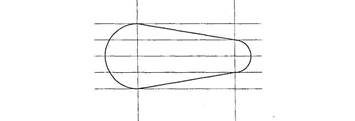
Рис. 1
а) начертите вспомогательную горизонтальную прямую, используя кнопку-команду Горизонтальная прямая с координатами точки, через которую должна проходить эта линия, например (60,150);
б) выберите кнопку-команду Параллельная прямая и укажите курсором на
первую линию (цвет линии должен измениться);
в) назначьте в строке параметров объектов расстояние между линиями по 15 мм
(в поле Расстояние введите 15) и щелкните на соседней кнопке;
г) зафиксируйте обе линии, щелкнув дважды на кнопке Создать объект;
д) не выходя из предыдущей команды, проведите еще две вспомогательных
линии, теперь на расстоянии 30 мм от первоначальной линии;
е) смените кнопку и проведите вертикальную вспомогательную линию через
точку с координатами (75,150);
ж) проведите линию, параллельную предыдущей, на расстоянии 90 мм;
з) в образовавшейся сетке начертите заданную фигуру.
2. Сохранить выполненные построения под именем «Рычаг».
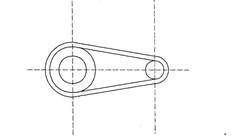
Рис. 2
3. Вызовите диалоговое окно Установка глобальных привязок настройки привязок, щелкнув правой кнопкой мыши на кнопке Привязки в строке текущего состояния. Установите привязки Ближайшая точка, Пересечение, а также поднимите флажки Динамическое отслеживание и Отображать текст. Щелкните на кнопке ОК.
4. Вычертите окружности радиусами 10 мм и 25 мм, центры которых совпадают
с центрами уже начерченных дуг радиусами 15 мм и 30 мм (рис. 3.43). Для этого
надо:
а) вызвать команду Окружность;
б) щелкнуть правой кнопкой мыши в любом месте рабочего поля и выбрать из
контекстного меню Привязка / Центр;
в) подвести курсор к большой дуге и при появлении надписи Центр щелкнуть
левой кнопкой мыши, определив тем самым центр окружности точно в центре большой дуги;
г) ввести с клавиатуры радиус окружности (25 мм);
д) вновь вызвать контекстное меню и начертить окружность радиусом 10 мм с
центром, совпадающим с центром малой дуги.
5. Провести касательные к только что построенным окружностям. Для этого:
а) вызовите команду Отрезок касательный к двум кривым;
б) укажите курсором поочередно обе окружности;
в) появится изображение четырех касательных, из которых выберите две внешние;
г) нажмите на кнопку Создать объект на панели специального управления —
указатель выбора касательных переместится на другой объект;
д) если указанный объект именно тот, который нужен, то вновь нажмите кнопку Создать объект (в противном случае используйте кнопки К следующему / предыдущему объекту).
Используя глобальные привязки, проведите окружность радиусом 5 мм в
соответствии с рис. 2. Для этого вызовите команду Окружность и укажите
на пересечение вспомогательных прямых как на центр окружности.
6. Нанесите осевые линии на полученном контуре детали:
а) вызовите команду Параллельный отрезок;
б) в строке текущего состояния смените стиль линии — щелкните на поле
Стиль линии и в диалоговом окне Выберите стиль линии найдите Осевая / Выберите;
в) щелкните на средней горизонтальной вспомогательной линии (цвет линии
изменится) и в цифровом поле Расстояние строки параметров объектов назначьте 0;
г) щелкните слева от контура изображения, а затем — справа, в результате
появится осевая линия;
д) таким же образом проведите две вертикальные осевые линии.
7. Сотрите все вспомогательные линии, для этого:
а) поочередно укажите каждую линию (место указания выбирайте подальше
от контура чертежа), держа нажатой клавишу Shift;
б) когда будут отмечены все необходимые линии, отпустите клавишу Shift и
нажмите клавишу Delete;
в) все отмеченные линии сотрутся (пропадут и осевые линии);
г) в строке меню щелкните на кнопке с изображением карандаша – Обновить изображение (осевые линии восстановятся).
8. Выполнить чертеж детали в соответствии с рис. 3:
а) построить вторую проекцию (вид сверху) в соответствии с размерами на
рисунке, используя, например, вертикальные линии (команду Вертикальная
прямая) между проекциями в качестве линий связи.
9. Не закрывая файла, открыть новый лист и перейти в многооконный режим
работы: Меню / Окно / Мозаика / Все окна.

Рис. 3.
10. Перенести выполненный чертеж из файла «Рычаг» во вновь открытый файл (пока без имени):
а) файл с чертежом детали должен быть активным, для этого надо щелкнуть
на поле чертежа и, чтобы было удобнее работать, на кнопке Показать все;
б) выделите все изображение: Меню / Выделить / Все;
в) отправьте все изображение в буфер обмена Копировать в буфер;
г) укажите базовую точку скопированного чертежа (подведите курсор, который приобретет вид осей координат, к характерной точке чертежа, например, к точке пересечения осей, и щелкните мышью);
д) сделайте активным второе окно и извлеките отосланный чертеж из буфера
обмена Вставить из буфера;
е) появившийся фантом чертежа установите в надлежащем месте и зафиксируйте мышью, а затем щелкните на кнопке со знаком Stop;
ж) далее: Меню / Файл / Сохранить как... и в открывшемся диалоговом окне присвоить новому файлу имя, например, Рычаг;
з) закрыть файл с именем «Рычаг»;
и) увеличить оставшееся изображение до полноэкранного.
11. Закрыть файл.
12. Выполнить чертеж детали «Палец» в соответствии с рис 4.:

Рис. 4
13. Перейти в многооконный режим работы:
а) открыть новый файл и присвоить ему имя Палец;
б) перенести изображение из файла Черт-7 в файл Палец;
в) закрыть окно с файлом Палец.
14. Построить выносной элемент:
а) открыть библиотеку: Меню / Сервис / Конструкторская библиотека / КОН
СТРУКТИВНЫЕ ЭЛЕМЕНТЫ / ПРОТОЧКИ / Для наружной метрической резьбы,
нажать на ОК, ввести значение d равное 14, перейти на Вид с размерами и
нажать на ОК;
б) установить изображение на поле чертежа и оформить его в соответствии с
требованиями ГОСТ 2.305-68;
в) увеличить выносной элемент в четыре раза (команда Масштабирование).
5. Нанести размеры и знаки шероховатости.
6. Закрыть файл.
15. Выполнить сборочный чертеж по рис. 5.:
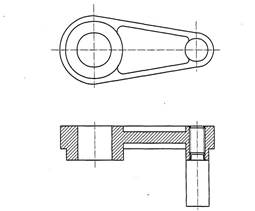
Рис. 5
1. Открыть файлы «Рычаг» и «Палец».
2. Перейти в многооконный режим.
3. Перенести изображение детали «Палец» в окно чертежа «Рычаг».
4. Собрать две детали. Произвести оформление сборочного чертежа в соответствии с требованиями ГОСТ 2.109-73.
5. Оформить спецификацию в соответствии с ГОСТ 2.108-68.
G Правила оформления сборочных чертежей и спецификаций в САПР КОМПАС см. §2.8-2.9 Аверин В.Н. Компьютерная инженерная графика – М.: Издательский центр «Академия», 2009г., 224 с.
16. Сохранить файл под именем «Сборка».
Выполненные работы в виде скриншотов выслать на адрес baranovang1978.baranova@yandex.ru